Як виправити Apple Music, яка не працює на iPhone, iPad, Mac, ПК та телефоні Android
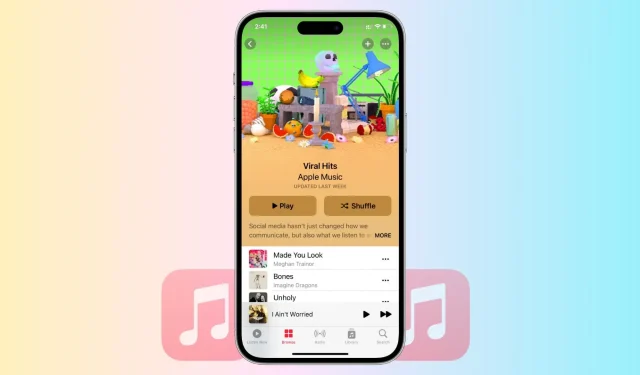
У цьому посібнику ми надамо вам покрокові інструкції щодо усунення та вирішення поширених проблем, які можуть спричиняти збій Apple Music на вашому iPhone, iPad, Mac, ПК або телефоні Android. Якщо у вас виникають проблеми з трансляцією, синхронізацією чи відтворенням, ми допоможемо вам.
Поширені проблеми з Apple Music
Ось деякі поширені проблеми, з якими ви можете зіткнутися в Apple Music:
- Проблеми з підключенням до Інтернету або буферизація під час трансляції музики
- Програма не відтворює пісню, навіть якщо ви натиснули кнопку відтворення або вибрали пісню.
- Відобразиться білий або чорний екран
- З’являється повідомлення про помилку про те, що ви не авторизовані для відтворення цього вмісту.
- Проблеми із завантаженням або синхронізацією музики для прослуховування в автономному режимі
- Проблеми зі списками відтворення або синхронізацією бібліотеки на різних пристроях
- Повідомлення про помилки під час спроби купити або завантажити музику
- Програма аварійно завершує роботу або зависає на певних пристроях
- Важко керувати відтворенням музики за допомогою Siri.
Перевірте статус сервера Apple Music
Перш ніж почати, важливо перевірити статус послуги. У багатьох випадках це може бути добре з вашого боку, тому що проблема насправді полягає в Apple.
Отже, відвідайте стан системи Apple і переконайтеся, що ви бачите зелену крапку поруч із Apple Music. Якщо це жовта або червона цифра, це означає, що в Apple Music виникла тимчасова помилка, і вам доведеться почекати, поки її не буде виправлено.
Переконайтеся, що у вас активна підписка
Якщо у вас немає підписки на Apple Music, коли ви відкриєте програму «Музика» на своєму iPhone, з’явиться сповіщення на весь екран. Подібним чином програма «Музика» на iPad, Mac та інших пристроях повідомить вас, якщо у вас немає активної підписки.
Але в деяких випадках ви можете не бачити попередження про те, що термін дії вашої підписки закінчився. Тож виконайте наведені нижче дії, щоб перевірити стан вашої підписки на Apple Music вручну.
Примусово закрийте та знову відкрийте програму «Музика».
На iPhone або iPad
- Проведіть пальцем угору від нижньої частини екрана та утримуйте, щоб відкрити перемикач програм.
- Перетягніть плитку програми «Музика» до кінця, щоб закрити її.
- Зачекавши приблизно 10 секунд, знову відкрийте програму «Музика».
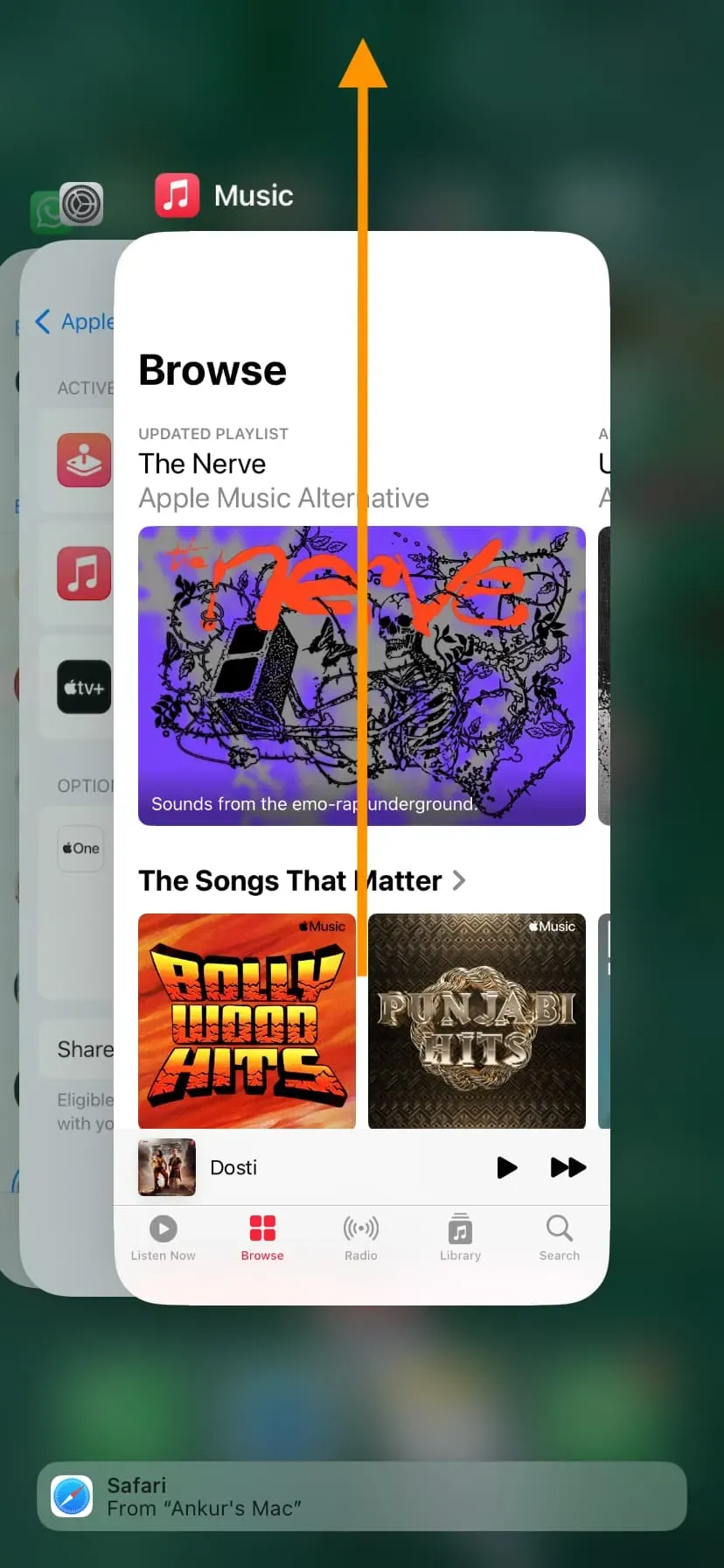
На Mac
- Натисніть логотип Apple і виберіть «Примусово вийти».
- Виберіть «Музика» та натисніть кнопку «Примусово вийти».
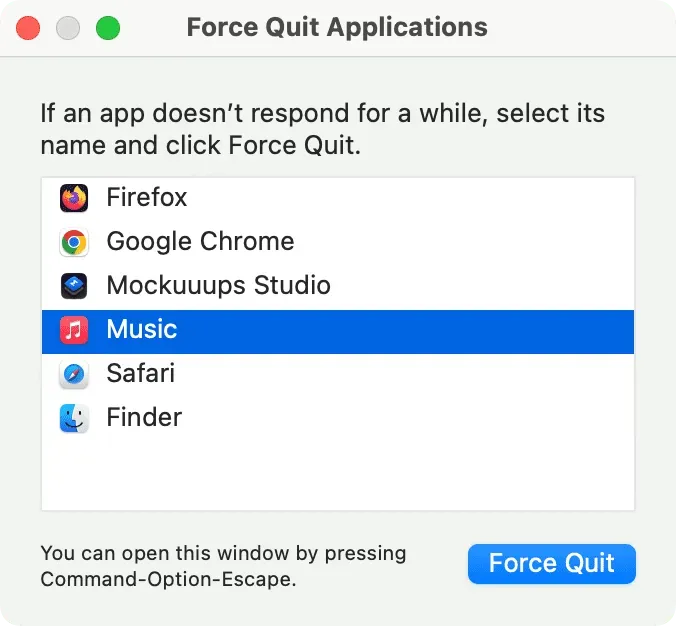
На Android
Дії відрізнятимуться залежно від вашого пристрою. Але на багатьох телефонах, натиснувши кнопку внизу екрана або провівши пальцем угору, відобразяться всі відкриті програми. Звідси вийдіть із програми Apple Music.
На ПК з Windows
Ви отримуєте доступ до Apple Music у програмі iTunes на ПК з Windows. Отже, просто вийдіть із iTunes і відкрийте його знову.
Переконайтеся, що ваш пристрій підключено до Wi-Fi або стільникової мережі.
Ви можете відтворювати завантажені треки без підключення до Інтернету. Однак, щоб переглядати каталог Apple Music і відтворювати всі інші пісні, ваш пристрій має бути підключено до Wi-Fi або стільникової мережі.
Apple Music не працює через стільниковий зв’язок?
Якщо ви можете використовувати Apple Music через Wi-Fi, але не через мобільні дані, можливо, ви заблокували програмі «Музика» доступ до мобільних даних. Щоб виправити це:
- Відкрийте програму «Налаштування» iPhone, прокрутіть униз і торкніться «Музика».
- Тут увімкніть перемикач «Стільникові дані».
- Потім прокрутіть униз і дозвольте «Завантажити через стільниковий зв’язок», якщо ви хочете зберегти пісні Apple Music в автономному режимі за допомогою мобільних даних.
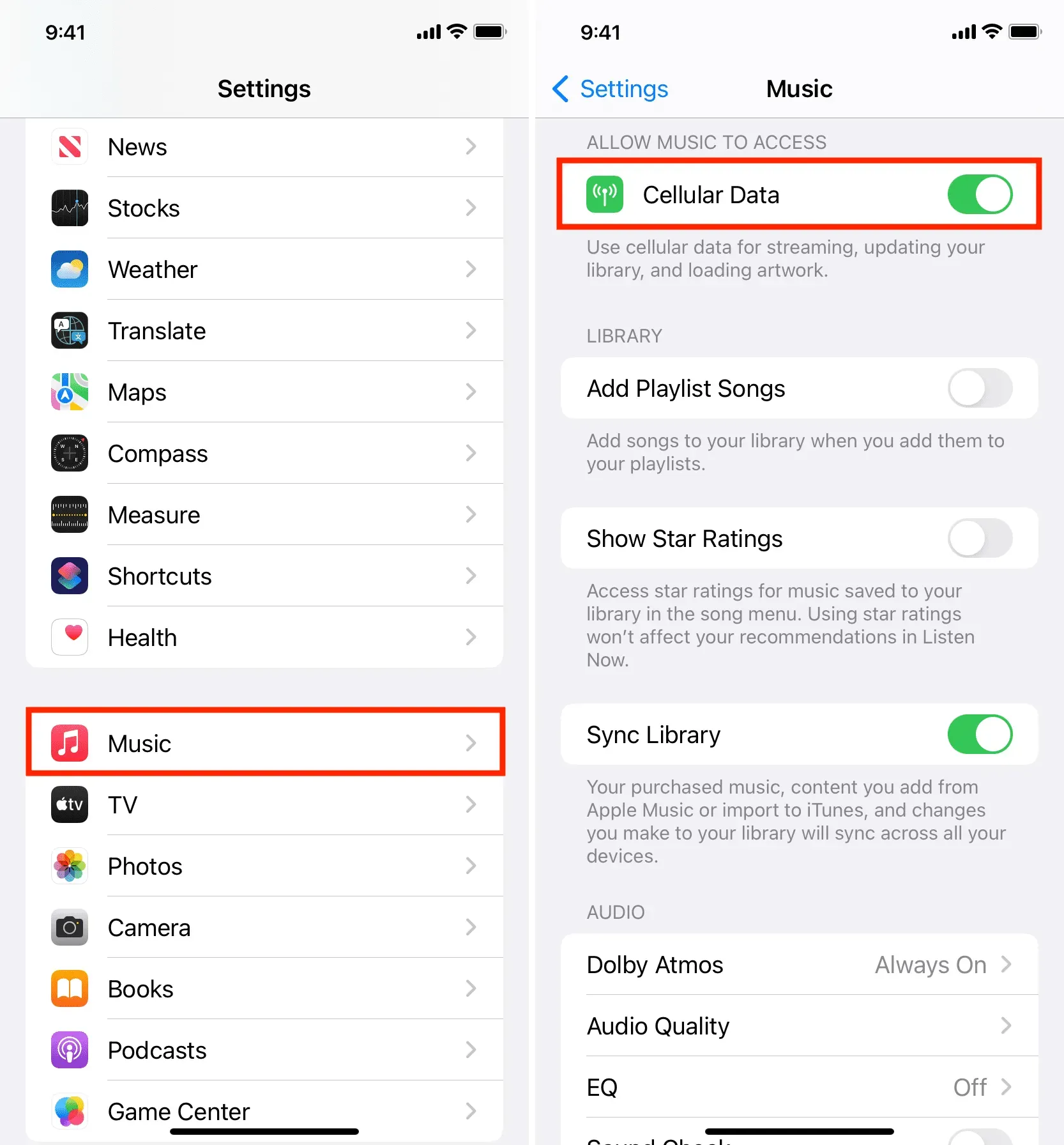
Перезавантажте пристрій
Часто така програма, як Apple Music, може не працювати, постійно виходити з ладу або працювати дуже повільно через тимчасові збої. Щоб вирішити цю проблему, просто вимкніть і знову ввімкніть пристрій. Коли це буде зроблено, відкрийте програму Музика або Apple Music, і вона повинна працювати як годинник.
Увімкніть і вимкніть синхронізацію бібліотеки.
На iPhone або iPad
- Відкрийте програму «Налаштування» та натисніть «Музика».
- Вимкніть перемикач для синхронізації бібліотеки та підтвердьте, торкнувшись Вимкнути.
- Перезапустіть iPhone.
- Виконайте ті самі дії та увімкніть перемикач «Синхронізація бібліотеки».
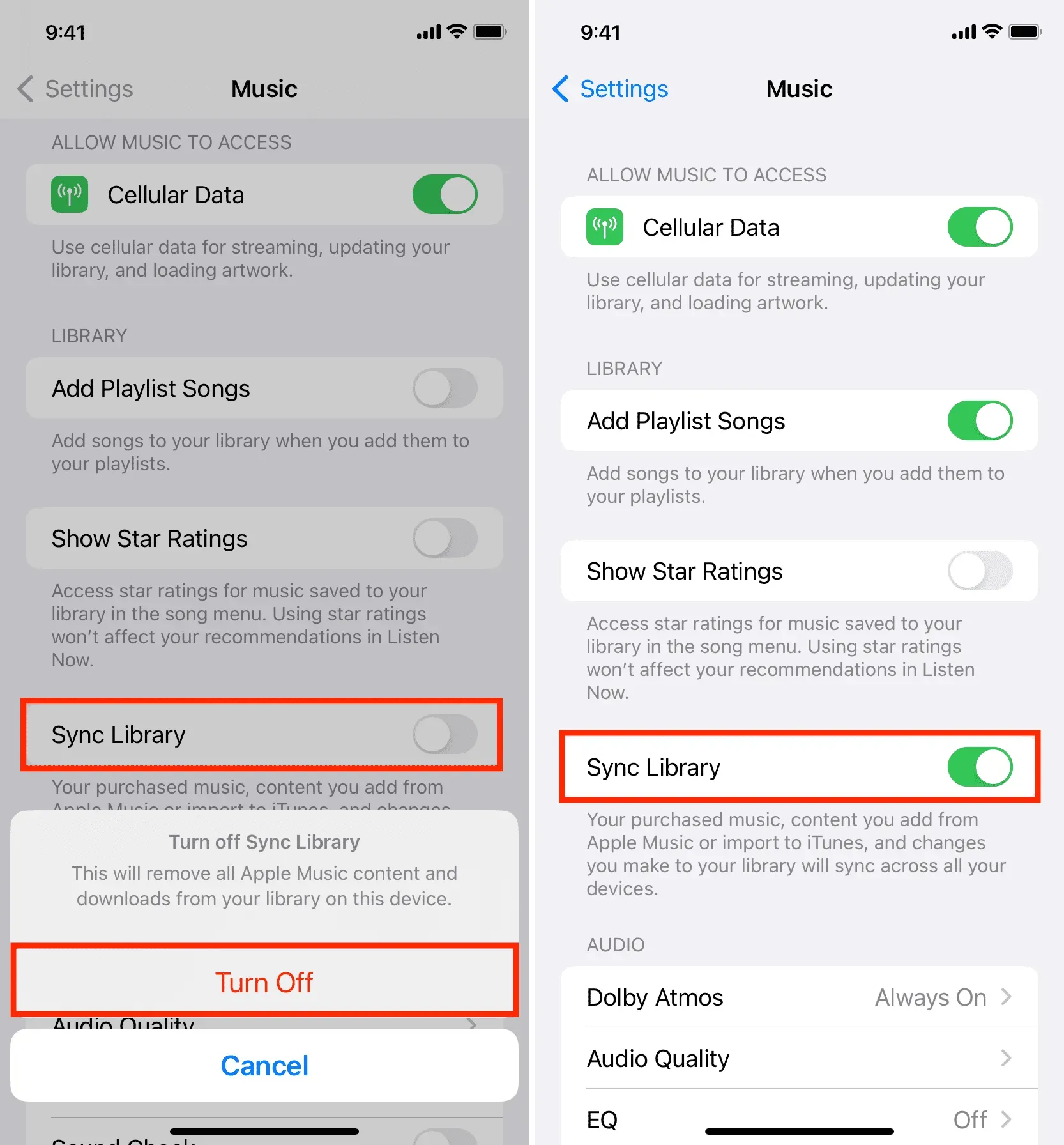
На Mac
- Відкрийте програму «Музика» та одночасно натисніть клавіші Command + кома (,), щоб отримати доступ до її налаштувань або параметрів.
- Переконайтеся, що ви перебуваєте в розділі «Загальні» та зніміть прапорець «Синхронізувати бібліотеку». Після цього натисніть OK.
- Тепер натисніть логотип Apple і виберіть Перезапустити.
- Нарешті знову перейдіть до налаштувань програми «Музика» та ввімкніть перемикач «Синхронізувати бібліотеку».
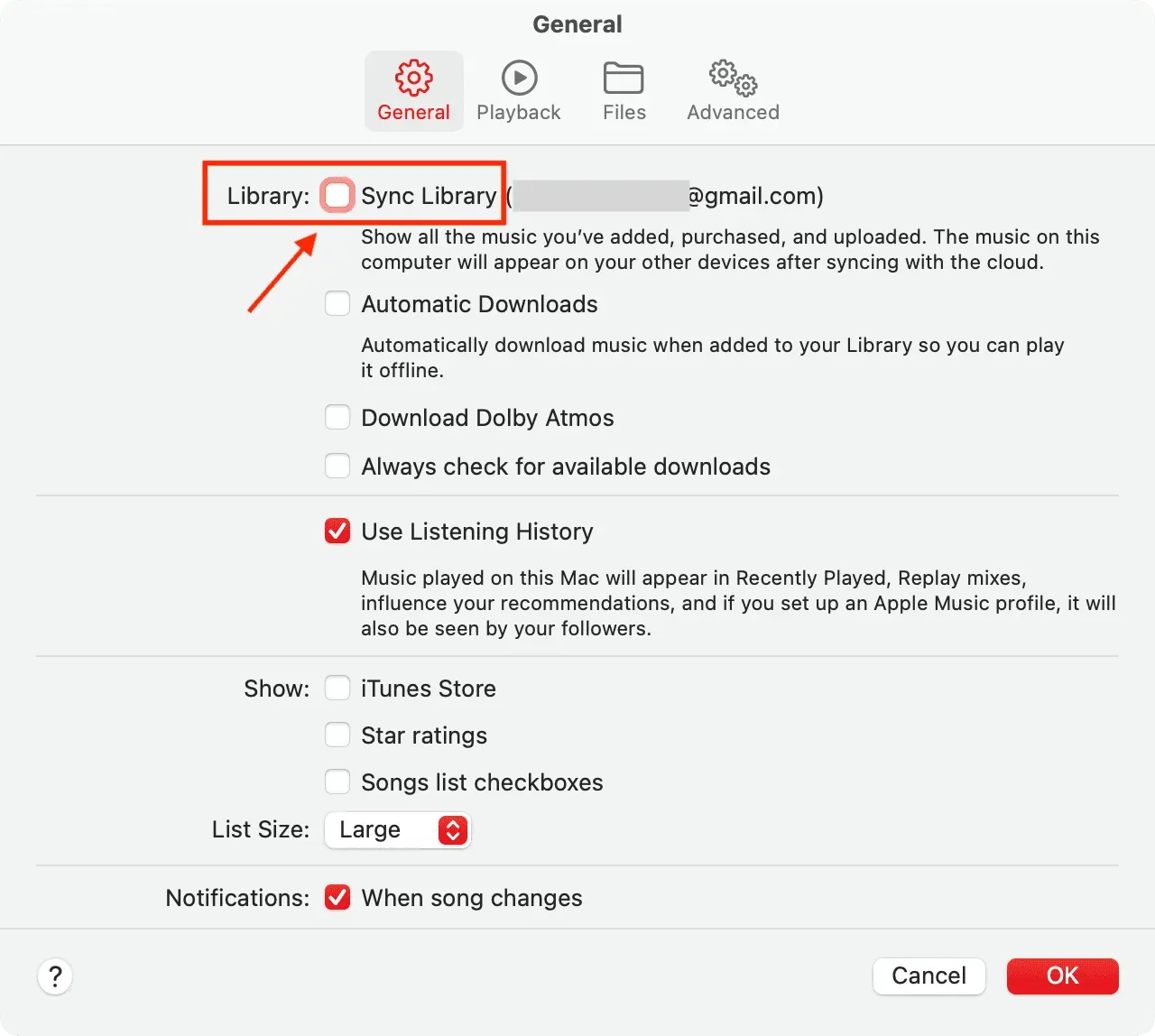
Це також гарантує, що якщо кілька місцевих пісень не було завантажено до музичної бібліотеки iCloud, вони тепер будуть завантажені та доступні на всіх ваших інших пристроях. Залежно від розміру вашої бібліотеки це може зайняти деякий час.
Видаліть усі пісні та повторно завантажте або додайте їх.
- Відкрийте програму «Налаштування» та перейдіть у розділ «Музика».
- Натисніть Завантажену музику.
- Тепер натисніть «Редагувати».
- Натисніть червону кнопку з мінусом біля всіх пісень і підтвердьте, натиснувши видалити. Це призведе до видалення всіх офлайн-пісень із програми «Музика» на пристрої iOS або iPadOS.
- Перезапустіть iPhone або iPad і знову відкрийте програму «Музика». Звідси ви можете знову завантажити свої пісні.
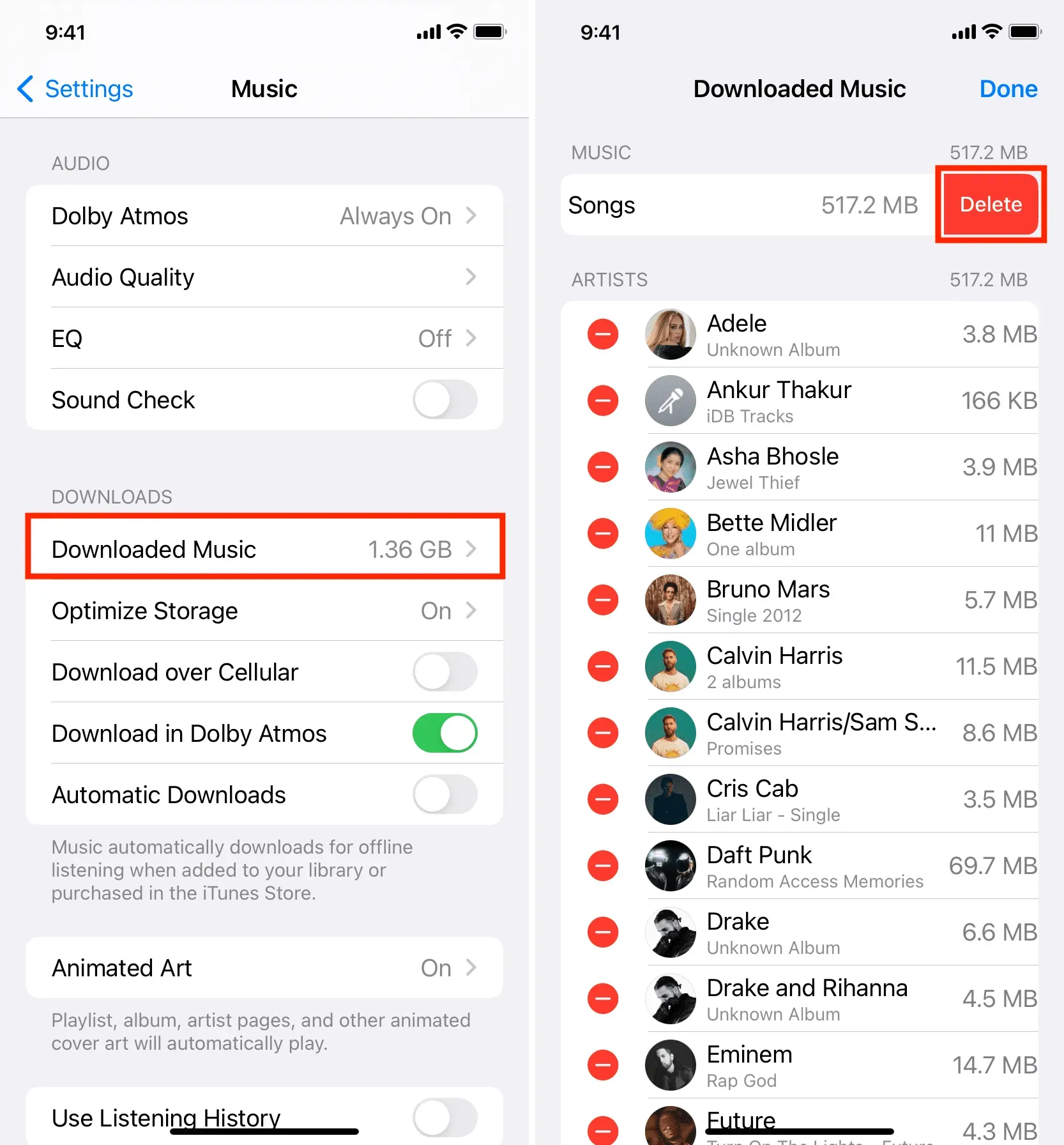
Видаліть програму Apple Music і перевстановіть її.
На iPhone, iPad і Android: видаліть програму «Музика», як і будь-яку іншу програму. Зауважте, що це також видалить всю завантажену та синхронізовану музику з вашого iPhone.
На ПК з ОС Windows: видаліть iTunes так само, як і будь-яку іншу програму для ПК.
Примітка. Ви не можете видалити програму «Музика» на Mac.
Позбувшись програм Музика, Apple Music або iTunes, перезапустіть пристрій і повторно завантажте програму Музика: для iPhone та iPad | Для Android | Отримайте iTunes для ПК з Windows
Скинути всі налаштування
Нарешті, якщо нічого не допомагає, скиньте заводські налаштування iPhone та iPad, що має допомогти вирішити проблему.
Apple Music не працює у веб-браузері?
Ви також можете використовувати Apple Music у браузері комп’ютера на music.apple.com . Якщо це не спрацює, вийдіть зі свого Apple ID і ввійдіть знову. Якщо проблема не зникає, очистіть всю історію, дані, кеші та файли cookie цього браузера, а потім знову ввійдіть в Apple Music онлайн.



Залишити відповідь